Crysis Warhead - Tuning-Guide
Immer noch hungrig
Viel wurde im Vorfeld über die Performance-Verbesserungen von Crysis Warhead philosophiert. Crytek schwört Stein und Bein, dass man diesmal mit einem ca. 400 Euro PC das Spiel auf „Hoch“ beziehungsweise „Gamer“ bestreiten kann. Erste Tests im Netz bestätigen dies mit Einschränkungen, trotzdem frisst das Spiel jede Menge Performance und verlangt älteren PCs alles ab. Ohne moderne Grafikkarte oder genug RAM verkommt der Titel zu einer Diashow. Deswegen ist der Titel eine ideale Gelegenheit, diese beiden Komponenten upzugraden. Angesichts einer ATI HD 4850 für ca. 130.- Euro und einem RAM-Preis von unter 20.- Euro gibt es kaum einen besseren Moment, um seinen PC auf Vordermann zu bringen.
Wer ein Mittelklasse-System (AMD 5000+/Intel Core2Duo T2450, 8800 GT/ATI 3870) besitzt und ein paar Einschränkungen hinnimmt, kann mit einigen Veränderungen an den Einstellungen auch ohne Update eine flüssige und trotzdem ansehnliche Optik genießen. Dementsprechend stellen wir Euch neben unserem Test zu Crysis Warhead diesen Tuning-Guide zur Verfügung, um das Maximum auf Eurem System herauszuholen. Vor allem da einige Effekte Geschmacksache sind, aber kräftig an der Bildfrequenz nagen, solltet Ihr Euch den Guide genau durchlesen. Wir wollten zum Beispiel ganz bewusst auf einige Postprocessing-Effekte verzichten, die mit ihren vielen Filtern dem Titel seine Klarheit nehmen. Nach einer Erklärung der Grafik-Einstellungen und den Technik-Details werden wir am Ende sowohl auf unser eigenes System eingehen als auch auf mögliche Alternativen.
Anmerkung: Da man diesmal auch unter DirectX 9 alle Effekte aktivieren kann, haben wir uns beim Testen auf diesen Modus konzentriert.
Die nächste Sektion wurde von anderen Guides übernommen und bildet die Grundlage eines auf Leistung-optimierten Systems. Selbst echte Monsterrechner können in hohen Auflösungen damit beschleunigt werden. Wenn Ihr die Tipps schon verinnerlicht habt, könnt Ihr gleich in die nächste Sektion, also auf Seite 2 des Crysis:Warhead Tuning Guides springen.
Grundlagen schaffen
1. Klassisch: Festplatte defragmentieren
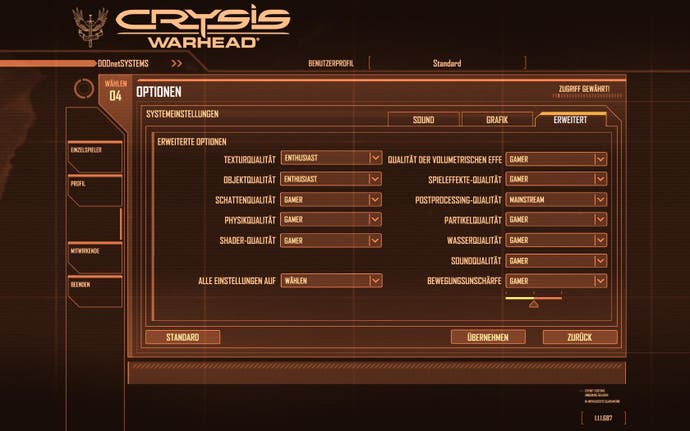
Kein echter Tuning-Guide darf ohne den Tipp zur Festplatten-Defragmentierung beginnen. Die Auswirkungen machen sich zwar nur bei absoluten Schmutzfinken bemerkbar, die schon seit Jahren ihre Festplatte zumüllen, aber gerade bei wenig Arbeitsspeicher ein notwendiges Übel. Auf Maschinen mit weniger als 2 GByte RAM oder unter Vista muss Crysis Warhead ständig auf das Laufwerk zugreifen, was nach einer Weile ganz schön nervt. Auf den höchsten Einstellungen sollten es sogar 4 Gbyte RAM sein. Um diesem Umstand Linderung zu verschaffen, VOR der Installation des Spiels das richtige Laufwerk defragmentieren! Wer nicht weiß, wo die Funktion zu finden ist, ein Doppelklick auf das Windows-Arbeitsplatz-Symbol genügt, dann Rechtsklick auf Lokaler Datenträger C: (oder D:) und einfach die unterste Option Eigenschaften auswählen. Im Menü Extras gibt es dann denn Button „Jetzt defragmentieren“.
2. Langweilig: Größe der Windows-XP-Auslagerungsdatei festlegen
Noch so ein Tipp, den so ziemlich jeder Windows-XP-User wie die Pest hasst und dessen Wirksamkeit umstritten ist. Ja, Anwendungen, die viel RAM benötigen, zwingen Windows dazu, Daten in den sog. virtuellen Speicher auf Festplatte auszulagern. In der Standardeinstellung verwaltet Windows dessen Größe dann selbst - was theoretisch die Systemperformance ausbremst. Um wirklich auf Nummer sicher zu gehen, solltet Ihr dem Betriebssystem eine feste Größe für die Auslagerungsdatei vorschreiben. Wer so etwas wirklich noch nie gemacht hat – soll es ja geben – folgt einfach dieser simplen Anleitung, und nehmt als Dateigröße den Wert 768 MB bei 512 MB Arbeitsspeicher und 1024 MB bei mehr RAM.







